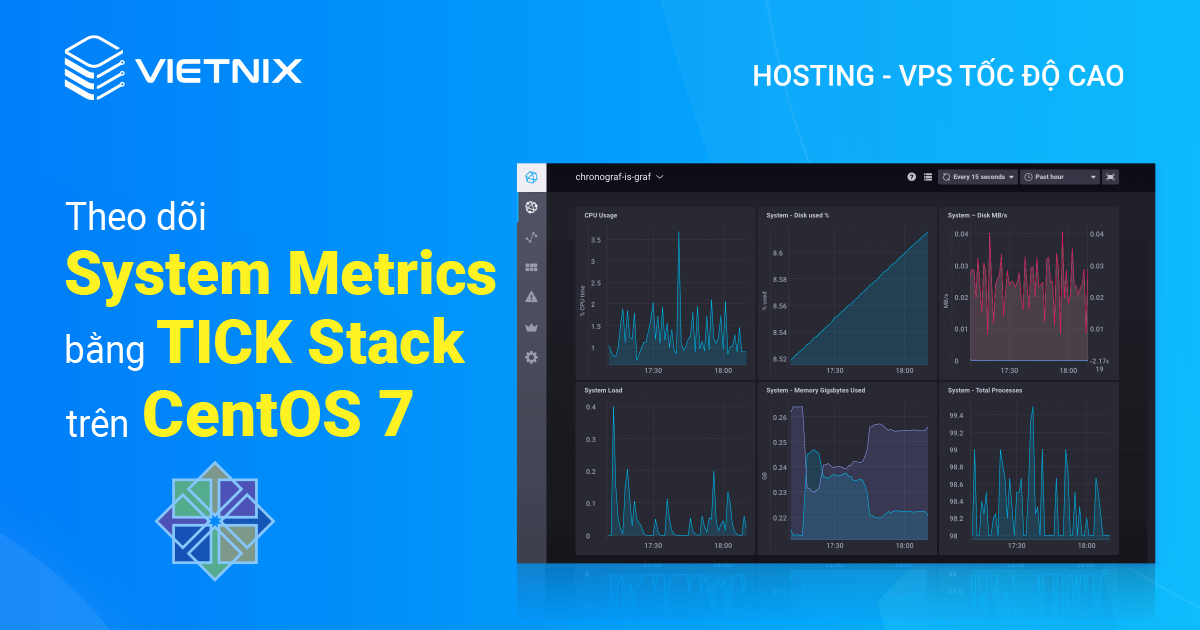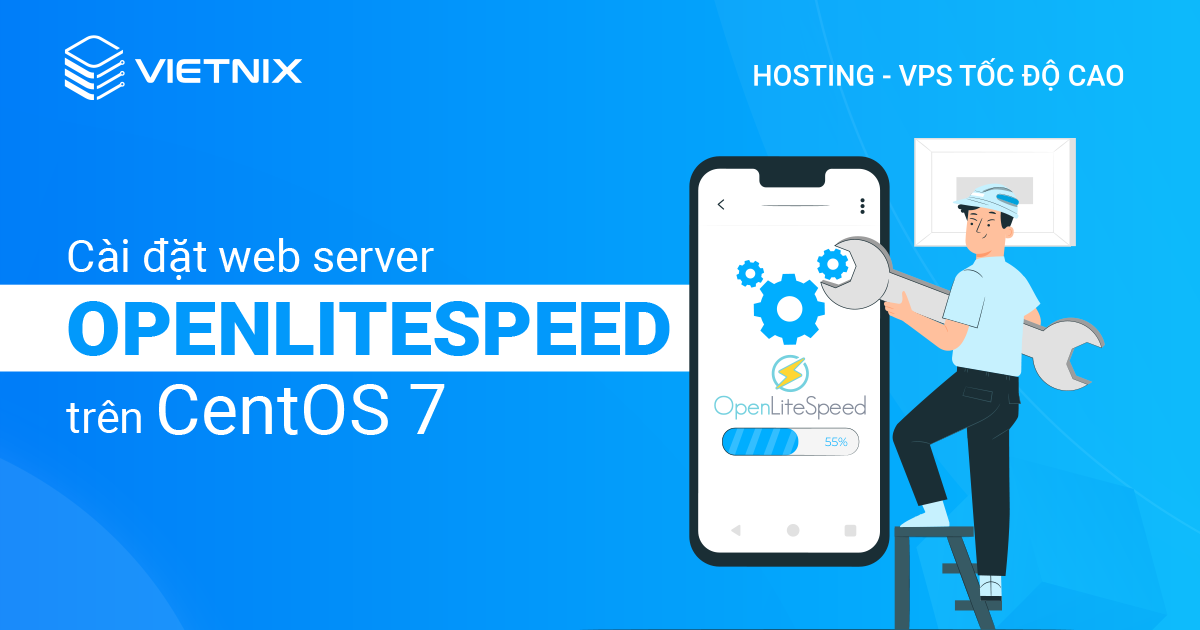Deno là một runtime JavaScript mới, đang được phát triển bởi nhà sáng lập của Node.js. Runtime này tập trung vào bảo mật, trải nghiệm phát triển và khả năng tương thích với các API. Deno sử dụng bộ máy V8 JavaScript như Node.js và trình duyệt web Chrome. Đi kèm với đó là chế độ đóng hộp an toàn, hỗ trợ TypeScript tích hợp sẵn và một tập hợp các module tiêu chuẩn được lựa chọn cẩn thận. Theo dõi bài viết này để được hướng dẫn tải xuống và cài đặt Deno JavaScript Runtime trên Ubuntu 20.04.
Yêu cầu để cài đặt Deno JavaScript Runtime trên Ubuntu 20.04
Để thực hiện được các bước trong bài viết này, bạn cần chạy trên Ubuntu 20.04. Một điều quan trọng là bạn phải đăng nhập dưới tư cách người dùng có quyền sudo nhưng không phải là root.
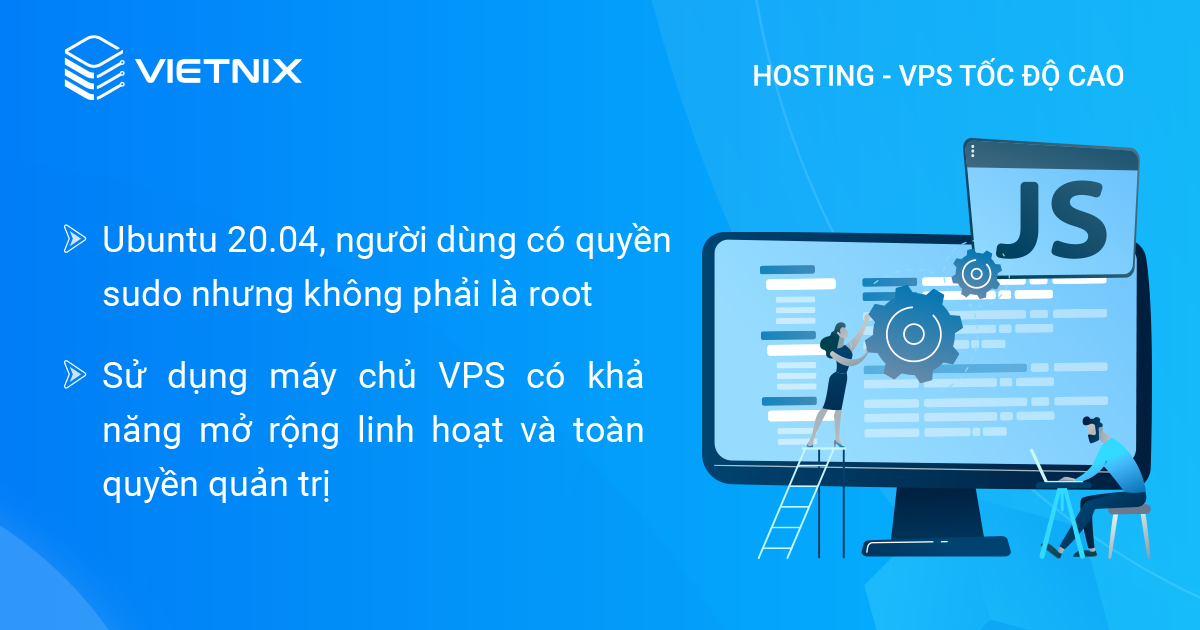
Để đảm bảo rằng bạn có một môi trường phát triển ứng dụng web và ứng dụng dòng lệnh ổn định và hiệu quả, việc sử dụng một máy chủ có khả năng mở rộng linh hoạt và toàn quyền quản trị là cần thiết. Một trong những lựa chọn phổ biến hiện nay là sử dụng VPS Vietnix, dịch vụ máy chủ ảo có nhiều tính năng và tiện ích hỗ trợ cho việc phát triển ứng dụng web.
Với dịch vụ thuê máy chủ ảo (VPS) tại Vietnix, bạn có thể linh hoạt tùy chỉnh các thiết lập cấu hình theo nhu cầu sử dụng, đảm bảo hiệu suất cao và độ ổn định tốt cho website của mình. Tùy theo nhu cầu sử dụng mà bạn có thể tham khảo gói VPS Giá Rẻ, VPS Phổ Thông, VPS Cao Cấp, VPS NVMe và VPS GPU.
Liên hệ để được tư vấn chi tiết ngay.
Bước 1 – Tải xuống Deno
Deno được cung cấp dưới dạng một file thực thi duy nhất, cho phép người dùng tải xuống và cài đặt thủ công. Đầu tiên, bạn cần điều hướng đến một thư mục mà bạn có thể tải xuống file dung lượng khoảng 30mb. Ở đây, chúng ta sẽ sử dụng thư mục /tmp:
cd /tmpTiếp theo, sử dụng curl để tải xuống phiên bản Deno mới nhất từ GitHub:
curl -Lo "deno.zip" "https://github.com/denoland/deno/releases/latest/download/deno-x86_64-unknown-linux-gnu.zip"Sau đó, màn hình sẽ hiển thị một tiến trình như sau:
Output
% Total % Received % Xferd Average Speed Time Time Time Current
Dload Upload Total Spent Left Speed
100 158 100 158 0 0 3361 0 --:--:-- --:--:-- --:--:-- 3361
100 641 100 641 0 0 8902 0 --:--:-- --:--:-- --:--:-- 8902
100 31.3M 100 31.3M 0 0 132M 0 --:--:-- --:--:-- --:--:-- 132MKhi quá trình tải xuống hoàn tất, bạn sẽ có một file deno.zip trong thư mục hiện tại. Trong bước tiếp theo, bạn sẽ giải nén file này và cài đặt file thực thi deno.
Bước 2 — Cài đặt Deno
Sau khi đã tải xuống file zip của Deno, bạn sẽ chuyển đến bước cài đặt. Đầu tiên, bạn cần cài đặt lệnh unzip để giải nén tệp. Hãy cập nhật gói của hệ thống và sau đó cài đặt unzip với apt. Nếu đây là lần đầu tiên bạn sử dụng sudo, hệ thống có thể yêu cầu bạn cung cấp mật khẩu người dùng sudo của mình:
sudo apt update
sudo apt install unzipSau khi cài đặt hoàn tất, bạn sử dụng lệnh unzip để giải nén file thực thi deno vào thư mục /usr/local/bin:
sudo unzip -d /usr/local/bin /tmp/deno.zipTùy chọn -d để unzip biết đặt file sau khi giải nén vào /usr/local/bin. Vì bạn giải nén vào một thư mục hệ thống được bảo vệ nên bạn cần sử dụng quyền sudo ở trên.
Quá trình cài đặt đã hoàn tất. Hãy sử dụng lệnh ls để liệt kê /usr/local/bin/deno và đảm bảo rằng file có chủ sở hữu và quyền truy cập đúng:
ls -al /usr/local/bin/denoOutput
-rwxr-xr-x 1 root root 87007232 Aug 23 21:06 /usr/local/bin/denoViệc phân quyền là tất yếu. Chỉ có root mới có quyền ghi (w), và mọi người đều chỉ nên có quyền thực thi (x).
Tiếp theo, bạn chạy lệnh deno với tùy chọn --version để đảm bảo file đang thực thi đúng:
deno --versionDeno sẽ in ra một số thông tin của phiên bản:
Output
deno 1.13.2 (release, x86_64-unknown-linux-gnu)
v8 9.3.345.11
typescript 4.3.5Như vậy, bạn đã tải xuống và cài đặt Deno thành công. Tiếp theo, chúng ta sẽ sử dụng Deno chạy câu lệnh hello world để kiểm tra.
Bước 3 – Sử dụng Deno REPL
Nếu bạn chạy lệnh deno trống không có các lệnh phụ, bạn sẽ được đưa vào Deno REPL. REPL là viết tắt của “read-eval-print loop”. Đây là một dấu nhắc tương tác nơi bạn có thể nhập các câu lệnh, được đánh giá và in ra kết quả ngay lập tức.
REPLs là một cách rất tốt để thử nghiệm một ngôn ngữ lập trình mới.
Bây giờ, bạn hãy mở Deno REPL:
denoDeno sẽ in ra output có phiên bản của mình, văn bản trợ giúp và một dấu nhắc >:
Output
Deno 1.13.2
exit using ctrl+d or close()Gõ ví dụ JavaScript là hello world và nhấn ENTER để Deno đánh giá và in kết quả:
['hello', 'world'].join(' ')Câu lệnh này tạo một mảng JavaScript (['hello', 'world']). Sau đó, hai từ được ghép với nhau bằng một dấu cách thông qua phương thức join() của mảng:
Output
"hello world"Khi Deno hoạt động, output như trên sẽ hiển thị trên màn hình. Để thoát khỏi Deno REPL, nhấn CTRL + D hoặc gõ close() và nhấn ENTER.
Qua 11 năm hoạt động, Vietnix hiện đang là một trong những nhà cung cấp dịch vụ VPS tốc độ cao chất lượng, uy tín hàng đầu Việt Nam. Với sự đầu tư liên tục về hạ tầng và nhân sự để có thể nhanh chóng đáp ứng được các tiêu chuẩn khắt khe của thị trường hosting, VPS,… Vietnix hiện đã được hơn 50.000+ khách hàng trong lẫn ngoài nước tin tưởng trong đó có thể kể đến như: iVIVU.com, GTV, Vietnamwork, UBGroup, KINGFOOD,…
Năm 2022 vừa qua, Vietnix vinh dự nhận được giải thưởng “Thương hiệu Việt Nam xuất sắc 2022”, hạng mục “Sản phẩm dịch vụ xuất sắc”.
Liên hệ Vietnix để được tư vấn chi tiết:
- Địa chỉ: 265 Hồng Lạc, Phường Bảy Hiền, Thành phố Hồ Chí Minh.
- Hotline: 1800 1093
- Email: sales@vietnix.com.vn
Lời kết
Bên trên, Vietnix đã hướng dẫn bạn tải xuống và cài đặt Deno và cách chạy một câu lệnh hello world trong REPL. Hy vọng bạn đã có thêm được những kiến thức bổ ích từ bài viết về cách cài đặt Deno JavaScript Runtime trên Ubuntu 20.04 này, hãy để lại thắc mắc ngay dưới phần bình luận để được giải đáp nhé.